Windows Media Player (WMP) to domyślna aplikacja odtwarzacza audio i wideo we wszystkich wersjach systemu Windows. Nawet w systemie Windows 10, gdzie nie jest już kojarzony z plikami multimedialnymi z powodu aplikacji UWP Groove Music and Video, WMP jest nadal dostępny. Zawiera kilka pozycji menu kontekstowego, które są bezużyteczne, jeśli nie używasz aplikacji. Oto jak je usunąć.
Reklama

Polecenia „Odtwórz za pomocą programu Windows Media Player” i „Dodaj do listy programu Windows Media Player” są zawsze widoczne w menu kontekstowym Eksploratora plików. Jeśli nigdy nie używasz WMP, oto jak się ich pozbyć.
Aby usunąć menu kontekstowe programu Windows Media Player wykonaj następujące czynności.
- Otwórz Edytor rejestru ( Zobacz jak ).
- Przejdź do następującego klucza rejestru:
HKEY_CLASSES_ROOT SystemFileAssociations audio shell Play
Wskazówka: możesz uzyskaj dostęp do żądanego klucza rejestru za pomocą jednego kliknięcia .
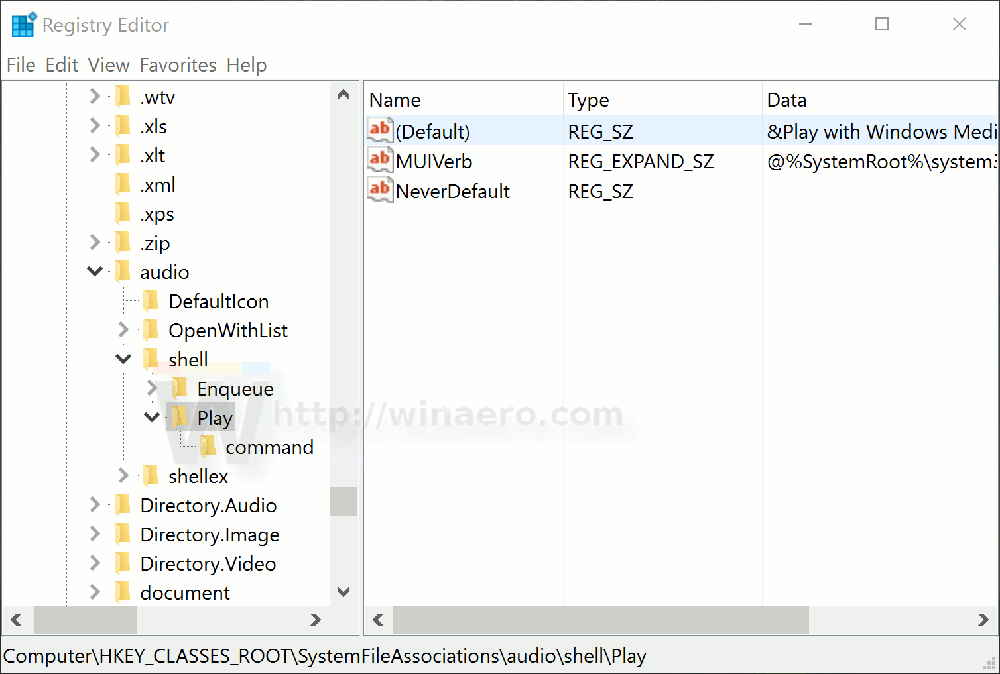
- Po prawej stronie utwórz nową wartość ciągu o nazwie „ProgrammaticAccessOnly”. Pozostaw puste dane wartości.
- Powtórz to samo dla następujących klawiszy:
HKEY_CLASSES_ROOT Stack.Audio shell Play HKEY_CLASSES_ROOT Stack.Video shell Play HKEY_CLASSES_ROOT Stack.Image shell Play HKEY_CLASSES_ROOT SystemFileAssociations Directory.VIDEO shell Play HKEY_CLASSES_ROOT Stack.Image shell Play HKEY_CLASSES_ROOT SystemFileAssociations Directory.VIDEO shell Play HKEY_CLASSES_ROOT Stack.Image shell Play HKEY_CLASSES_ROOT SystemFileAssociations Directory.VIDEO shell Play HKEY_CLASSES_ROOT Stack.Image shell Play HKEY_CLASSES_ROOT SystemFileAssociations Directory.VIDEO shell Play HKEY_CLASSES_ROOT Play Directory.Audio shell Play HKEY_CLASSES_ROOT SystemFileAssociations Directory.Image shell Play HKEY_CLASSES_ROOT MediaCenter.WTVFile shell Enqueue HKEY_CLASSES_ROOT Stack.Audio shell Enqueue HKEY_CLASSES_ROOT Stack.Enque.Enqueue. Video shell Enqueue HKEY_CLASSES_ROOT SystemFileAssociations audio shell Enqueue HKEY_CLASSES_ROOT SystemFileAssociations Directory.Audio shell Enqueue HKEY_CLASSES_ROOT SystemFileAssociations Directory.VIDEO shell Enqueue HKEY_CLOTES CLOTES_CLOTES .DVR-MSFile shell Enqueue HKEY_CLASSES_ROOT WMP.WTVFile shell Enqueue HKEY_CLASSES_ROOT WMP11.AssocFile.3G2 shell Enqueue HKEY_CLASSES_R OOT WMP11.AssocFile.3GP shell Enqueue HKEY_CLASSES_ROOT WMP11.AssocFile.ADTS shell Enqueue HKEY_CLASSES_ROOT WMP11.AssocFile.AIFF shell Enqueue HKEY_CLASSES_ASROOT WFOTQUE_KLASSES.A11.A11. ASX shell Enqueue HKEY_CLASSES_ROOT WMP11.AssocFile.AU shell Enqueue HKEY_CLASSES_ROOT WMP11.AssocFile.AVI shell Enqueue HKEY_CLASSES_ROOT WMP11.AssocFile.FLAC shell \_ssue_CLOTES CLOTES_PROTES_HOCEY. WMP11.AssocFile.m3u shell Enqueue HKEY_CLASSES_ROOT WMP11.AssocFile.M4A shell Enqueue HKEY_CLASSES_ROOT WMP11.AssocFile.MIDI shell Enqueue HKEY_CLASSES_ROOT WDFile.Kss3.KEY3.KEY3. shell Enqueue HKEY_CLASSES_ROOT WMP11.AssocFile.MKV shell Enqueue HKEY_CLASSES_ROOT WMP11.AssocFile.MOV shell Enqueue HKEY_CLASSES_ROOT WMP11.AssocFile.MP3 shell Enqueue HKEY_ROOTES CLOTES CLOTES_11. WMP11.AssocFile.MPEG shell Enqueue HKEY_CLASSES_ROOT WM P11.AssocFile.TTS shell Enqueue HKEY_CLASSES_ROOT WMP11.AssocFile.WAV shell Enqueue HKEY_CLASSES_ROOT WMP11.AssocFile.WAX shell Enqueue HKEY_CLASSES_ROOT WMP11.AssocFile CLocFile WMP11.AssocFile. shell Enqueue HKEY_CLASSES_ROOT WMP11.AssocFile.WPL shell Enqueue HKEY_CLASSES_ROOT WMP11.AssocFile.WVX shell Enqueue
Spowoduje to usunięcie obu wpisów programu Windows Media Player z menu kontekstowego aplikacji Eksplorator plików.
zelda oddech dzikich wskazówek i trików
Przed:
Po:
Ta sztuczka działa we wszystkich nowoczesnych wersjach systemu Windows, takich jak Windows 10, Windows 8.1 i Windows 7.
Aby przywrócić polecenia menu kontekstowego, po prostu usuń utworzoną wartość ProgrammaticAccessOnly.
Aby zaoszczędzić czas, możesz skorzystać z następujących gotowych do użycia plików rejestru.
Windows 10 włącz tryb programisty
Pobierz pliki rejestru
Cofnięcie poprawki jest również zawarte w archiwum ZIP.
Ponadto używasz Winaero Tweaker, aby pozbyć się wpisów menu kontekstowego programu Windows Media Player.

Możesz go pobrać tutaj:
Pobierz Winaero Tweaker
Otóż to.

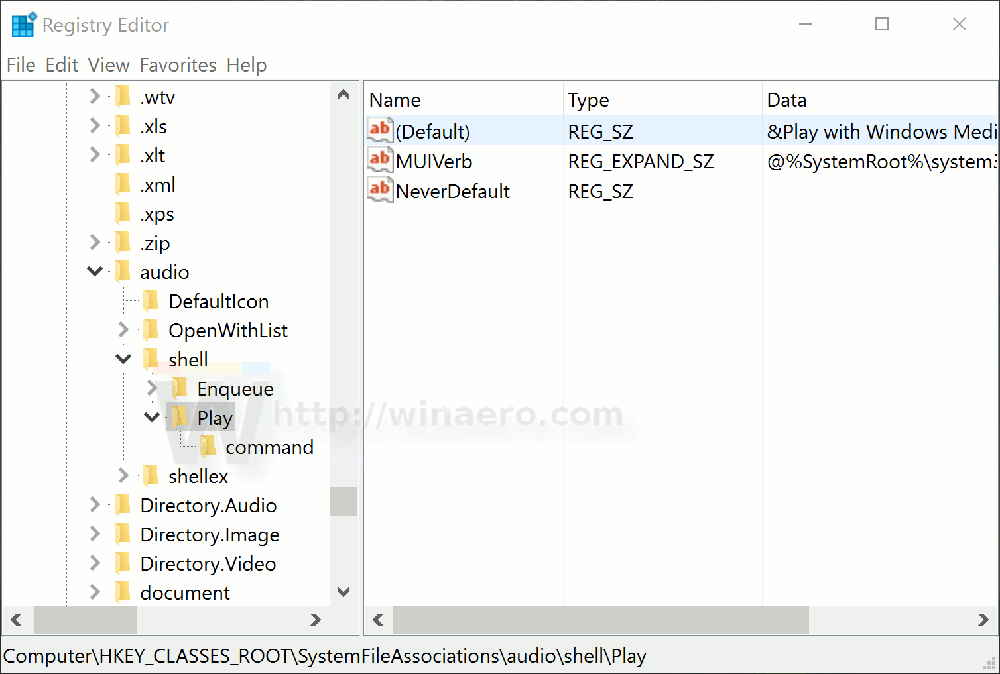





![Jaki jest najnowszy iPhone w tej chwili? [marzec 2021]](https://www.macspots.com/img/smartphones/58/what-is-newest-iphone-out-right-now.jpg)


